Introduction
Ver. all 2016 2019 2021 2024 365
ワードで「ぱ」や「ぴ」などの右上の〇部分だけを入力する方法です。
「お゜」なんかも入力できますよ。


新しい擬音を作ってみるにゃ
小さい丸の入力方法
「が」や「ぱ」などの「゛」は濁点と呼びますね。
それに対して、「ぱ」や「ぴ」の丸部分は「半濁点」と呼びます。
それだけ覚えておけば、後は「はんだくてん」で変換するだけです。
例えば「い゜」と入力したいときは、
「い」と入力した後に、

「はんだくてん」

と入力して変換。
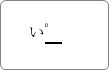
簡単ですね。
文字コードで入力する方法
これらの小さい丸は文字コードでも入力できます。
文字コードとは、文字に割り当てられたナンバーのこと。
そのナンバーを入力して、【F5】キーを押すと変換できます。
- 半濁点の文字コード・・・「309C」
- 結合半濁点の文字コード・・・「309A」
実際に入力してみましょう。
「309C」と入力後、
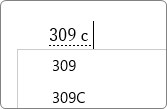
そのまま【F5】キーを押すだけです。
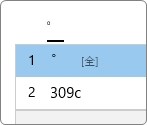
「309A」の方を変換したい場合は、下のように途中で「A」が「あ」自動変換されますが気にせず【F5】キーを押せば変換できます。
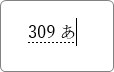
【注意】
F5キーは変換キーとして使用するので、文字コードは「ひらがなモード」で入力する必要があります。
※確定するまで、下に下線が引かれている状態
半角英数モードで入力すると、F5キーを押したときに変換機能が働かず、ジャンプ機能の設定画面が表示されてしまいます。
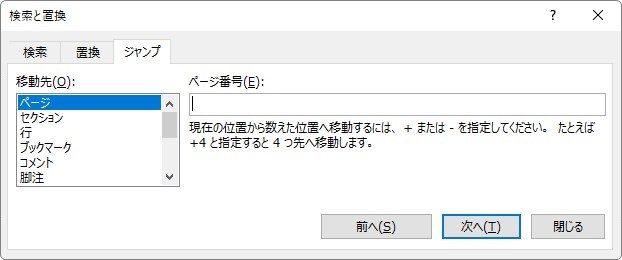
「半濁点」と「結合半濁点」の違いですが、入力後に選択すると違いを確認することができます。
「半濁点」はその半濁点だけが選択できますが、

「結合半濁点」は前の文字と自動結合されます。

気になる事があるとすれば、この半濁点は全角しか存在しないこと。
並べて入力すると分かるのですが、文字の間に少し間隔が空いてしまいます。

半角の半濁点を入力する方法
半角の半濁点を入力する際は、環境依存文字の「Ring Above」を使いましょう。
- 半角の半濁点・・・「02DA」
- 結合半角の半濁点・・・「030A」
こちらを使用すると、下のように半角の半濁点が入力できます。

環境依存文字とは、使用しているコンピュータの環境に応じて使用できない可能性がある文字のこと。
他のコンピュータで開くと文字化けする可能性や、プリンターによっては印刷できない場合があるので注意してください。
※かなり旧式のPCやプリンターでその可能性が高くなります。
まとめ
何か記号を入力する際の手段としては、「きごう」と入力して変換するのがお勧めです。
しかし、様々な記号が一覧で表示されるので探すのが大変。
「半濁点」という言葉を思い出せれば、簡単に入力できますね。
しかし、半角の半濁点は変換では表示されないので、記号の一覧から探すか今回紹介した文字コードを使用する必要があります。
最後に半濁点の文字コードをまとめておきます。
- 全角・・・半濁点・・・「309C」
- 全角・・・結合半濁点・・・「309A」
- 半角・・・半濁点・・・「02DA」
- 半角・・・結合半濁点・・・「030A」

「あ゜」はどうやって発音するかにゃ?


